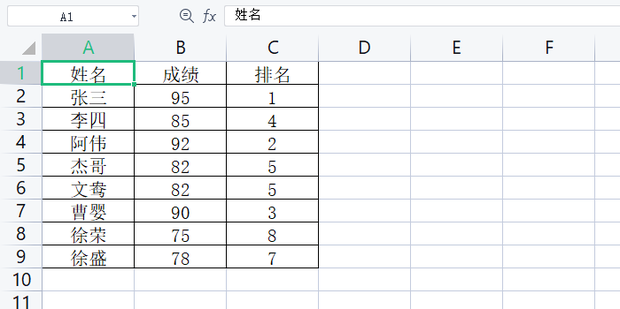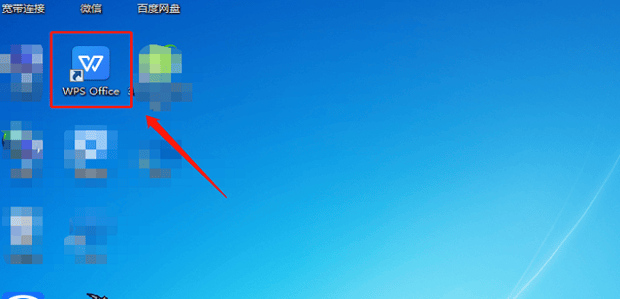WPS图片显示不全如何解决
很多情况下,我们都需要给自己的文档添加各种各样的图片,能够更好的辅助阅读者了解文档内容,但是我昨天在插入一张图片的时候,总是显示不全不知道要怎么办。看到网上也有很多小伙伴有这个疑问,今天我就来教大家wps图片显示不全的解决方法。
WPS图片显示不全如何解决
1:使用WPS打开一个有图表的word文档。
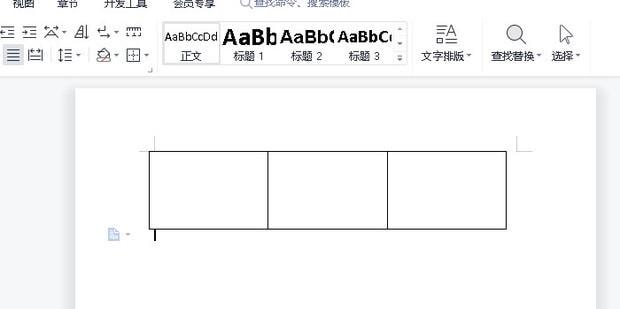
2:将鼠标放在单元格中然后选择上方菜单栏内的插入。
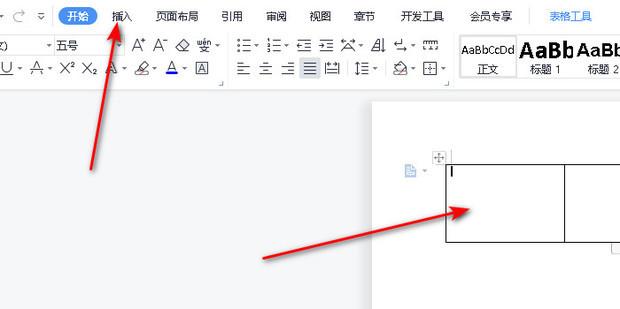
3:选择图片下的本地图片。
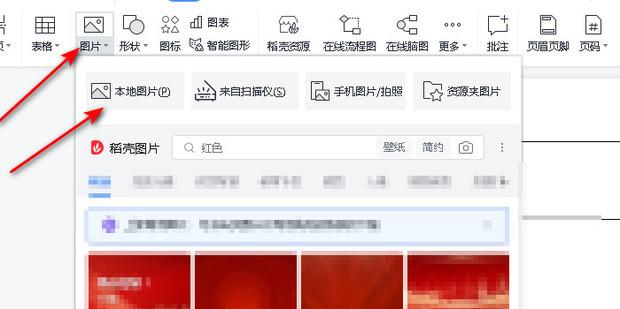
4:选择图片然后点击打开。
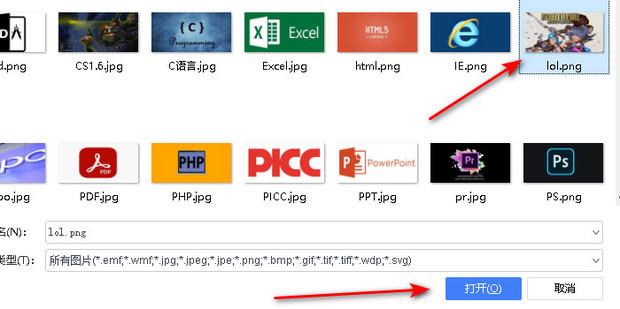
5:此时可以看到图片显示的不全。
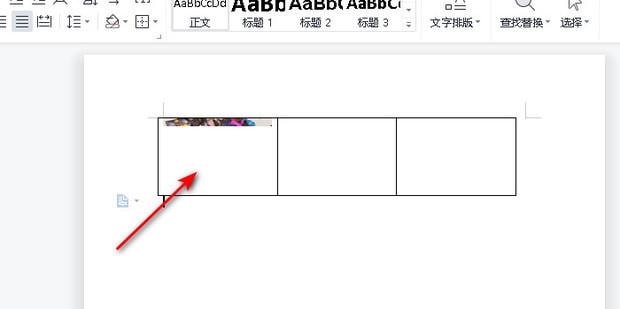
6:选中表格后选择上方开始下的段落选项按钮。
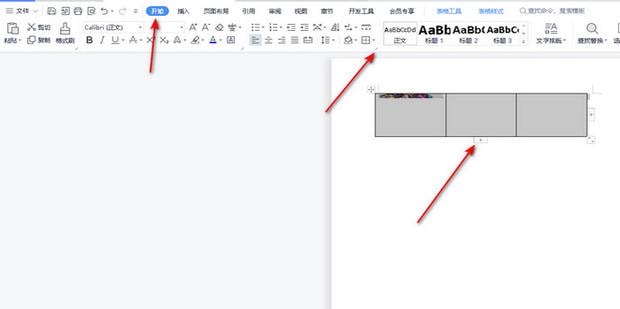
7:行距设置为单倍行距然后点击确定。
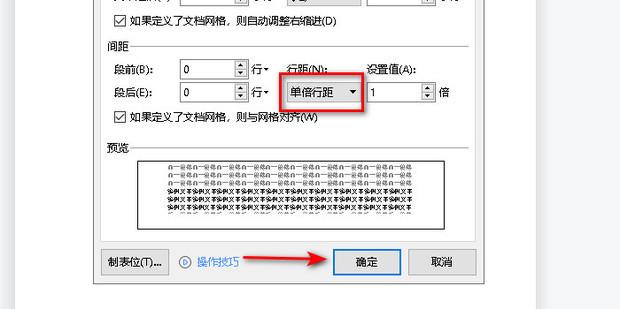
8:这样图片显示就解决了。

相关阅读
-
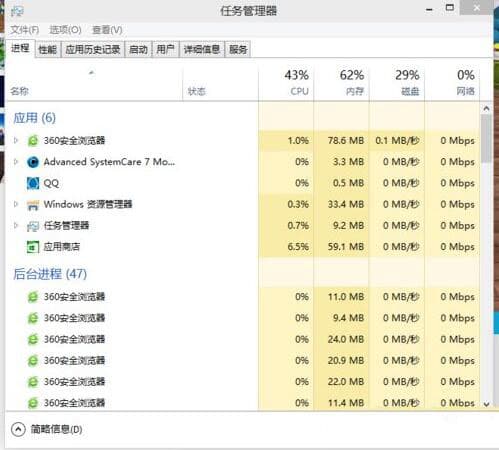
win10系统任务管理器显示不全如何解决?
2:进入Win10任务管理器后,看到简略模式,界面上看着只有运行中的应用,这与xp/7/8有不同的地方。win10系统发布之后,有很多用户都从win7系统升级到win10系统了,不过最近有位win10系统用户在使用电脑打开任务管理器之后,发现任务管理器显示不全了,用户尝试了很多方法都没有解决,为此非